![Batch Programmieren Tutorial #1 (Full-HD) - Grundlagen [German / Deutsch]](https://i.ytimg.com/vi/Vhf0YXcp50w/hqdefault.jpg)
Inhalt
- Was ist CMD und Batch?
- Warum Batch verwenden?
- Wie funktioniert das?
- Was brauche ich, um loszulegen?
- Erstellen eines Stapelskripts
- Ein Skript fertigstellen
- Beispiel eines Batch-Skripts (Base64 Encoder)
- Letzte Worte
Bennett ist ein dänischer Universitätsstudent, der bald sein drittes Semester des Studiums von Software beginnen wird.
Was ist CMD und Batch?
CMD ist derzeit der Standard-Befehlszeileninterpreter von Windows und wird langsam durch Powershell ersetzt, aber dazu ein anderes Mal mehr.
CMD wird für einfache Dinge wie das Anzeigen der IP-Adresse Ihres Geräts oder für erweiterte Aufgaben wie das Löschen ganzer Festplatten verwendet.
Ein Batch-Skript besteht im Wesentlichen aus den Befehlen von CMD, die zusammengestellt werden, um in einer bestimmten Reihenfolge als Skript ausgeführt zu werden. Dies kann, wie die Befehle, für einfache oder kompliziertere Zwecke verwendet werden (ein Beispiel dafür, dass ich ein schlecht optimiertes, aber immer noch funktionierendes Chat-Programm bin).
Sie denken vielleicht: "Warum eine so eingeschränkte Sprache verwenden, wenn C ++ und Java existieren?", Und das ist eine ausgezeichnete Frage! Ich habe in den meisten Fällen meine eigenen persönlichen Gründe für die Verwendung von Batch, aber hier sind einige allgemeine Vorteile: Powershell ist auch eine ausgezeichnete Wahl, es ist jedoch manchmal etwas komplizierter, den Kopf herumzuwickeln. Nun, zuerst sollten Sie diese Windows-Taste und dann R (Win + R) drücken, um Run aufzurufen, 'cmd' eingeben und die Eingabetaste drücken. Daraufhin wird die klassische Eingabeaufforderung für Schwarzweiß (manchmal grün, je nach System) angezeigt. Von da an können Sie den Befehl 'help' wie im obigen Bild ausführen und einige der Befehle studieren. Geben Sie für detailliertere Beschreibungen der einzelnen Befehle den Namen des Befehls gefolgt von '/?' Ein, zum Beispiel: ipconfig /? Wenn Sie mit der Erklärung von CMD selbst nicht vertraut sind, können Sie sich an SS64 wenden, um weitere Details und Beispiele zur Verwendung der Befehle zu erhalten. Wenn Sie immer noch nicht folgen, gibt es unzählige andere Websites und Foren, in denen die Befehle von CMD erläutert werden. Nehmen Sie auch Kontakt mit mir auf, wenn Sie jemals Hilfe benötigen! Das gefällt mir am besten an Batch. Sie brauchen absolut nichts, um loszulegen. Im Gegensatz zu Programmiersprachen wie C% benötigen Sie weder Visual Studio noch einen Compiler. Sie können Batch-Skripte in Notepad schreiben, wenn Sie dies möchten. Natürlich gibt es Tools wie Notepad ++, die Ihnen das Scripting erleichtern. Natürlich gibt es auch andere Editoren. Eine weitere Empfehlung von mir wäre Githubs Atom. Atom ist auch nützlich, wenn es um höhere Sprachen geht. Da ich beim Schreiben von Batch-Skripten einige persönliche Vorlieben habe, habe ich diese kleine Liste erstellt, in der Sie sich inspirieren lassen können, wenn Sie sich auf das Schreiben von Skripten vorbereiten: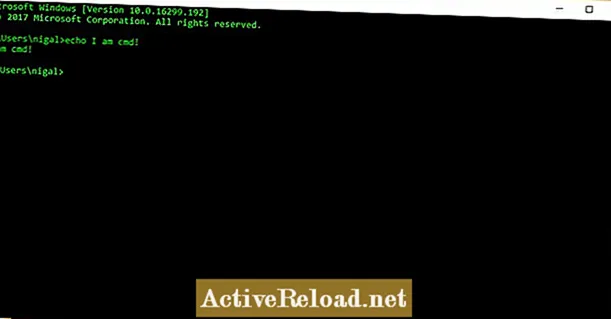
Warum Batch verwenden?
Wie funktioniert das?
Was brauche ich, um loszulegen?
Ich kann dieses Programm nur empfehlen, da es sich hervorragend für verschiedene Skriptsprachen eignet. Dies ist sehr praktisch, da für verschiedene Befehlstypen unterschiedliche Farben verwendet werden, wodurch die Navigation in Ihrem Skript vereinfacht wird (auch als Hervorheben bezeichnet).
Wenn Sie Lust dazu haben, laden Sie Notepad ++ herunter, da dies die Sache viel einfacher macht! Sie können es von der Notepad ++ Website herunterladen.
Erstellen eines Stapelskripts
Zunächst müssen wir Batch wissen lassen, dass es uns nicht mitteilen soll, wann ein Befehl ausgeführt wird. Wir tun dies, indem wir dies in die erste Zeile setzen:
@echo aus
Dadurch werden unnötige Ausgaben vermieden.
HAFTUNGSAUSSCHLUSS: Das Aktivieren des Echos kann für das Debuggen sehr nützlich sein. Als Neuling empfehle ich jedoch, es auszuschalten, um Verwirrung zu vermeiden.
Danach können wir mit dem Schreiben unseres Skripts beginnen.

Ich empfehle dringend, mit den Befehlen in CMD herumzuspielen, aber Vorsicht! Einige der Befehle können Ihr System wirklich durcheinander bringen, wenn Sie nicht vorsichtig sind.Sie könnten am Ende ganze Laufwerke löschen, wenn Sie nicht wissen, was Sie tun.
Bitte spielen Sie respektvoll, meine Freunde. Stellen Sie sicher, dass Sie genau wissen, was der Befehl tun kann, bevor Sie ihn verwenden.
Nachdem dies gesagt ist, gehen wir zu ein paar einfachen Befehlen über, mit denen Sie Ihr Skript dazu bringen können, etwas zu tun:
| Befehl | Syntax | Funktion |
|---|---|---|
Echo | Echo "Nachricht" | Gibt alles aus, was Sie in Anführungszeichen setzen |
Titel | Titel "Zeichenfolge" | Ändert den Titel des Befehlsfensters nach Ihren Wünschen |
Farbe | Farbe [attrib] | Ändert die Vor- und Hintergrundfarben des Befehlsfensters (Farbcodes finden Sie im Befehl 'color /?'). |
gehe zu | gehe zu [label] | Springt zum Label mit dem angegebenen Namen |
Etikette | :[Etikette] | Dazu springt der Befehl goto, wenn der Name des Etiketts identisch ist |
cls | cls | Löscht den Bildschirm einer Ausgabe |
Auszeit | Timeout / t [Zeit] | Wartet die angegebene Anzahl von Sekunden |
del | del [Dateiname] | Löscht die angegebene Datei |
Pause | Pause | Wartet, bis der Benutzer eine beliebige Taste gedrückt hat, bevor er fortfährt |
Ausfahrt | Ausfahrt | Schließt die Anwendung |
Ein Skript fertigstellen
Wenn Sie Ihre Befehle in ein Skript geschrieben haben, müssen Sie sie nur noch als Batch-Datei mit der Erweiterung .bat speichern
So einfach ist das wirklich! Jetzt sollten Sie in der Lage sein, auf Ihre neue Datei zu doppelklicken, und sie sollte einwandfrei funktionieren (vorausgesetzt, es gibt natürlich keine Fehler).
Beispiel eines Batch-Skripts (Base64 Encoder)
@echo off: start cls echo Willkommen beim EPT Base64 Encoder- und Decoder-Echo. echo Bitte wählen Sie eine Option: echo. Echo 1. Echo codieren 2. Echo dekodieren 3. Echo beenden. set / p ch =: if% ch% == 1 gehe zu codieren, wenn% ch% == 2 gehe zu decodieren, wenn% ch% == 3 das Echo zu beenden. echo Ungültiges Eingabe-Timeout / t 2 / nobreak> nul goto start: encs cls echo Bitte geben Sie die Zeichenfolge ein, die mit Base64: echo codiert werden soll. set / p enc =: echo% enc%> input.txt certutil -encode input.txt output.txt cls echo Ihre mit Base64: echo codierte Zeichenfolge. Geben Sie output.txt del output.txt del input.txt echo ein. echo Drücken Sie eine beliebige Taste, um zum Menü zurückzukehren ... pause> nul goto start: decodiere cls echo Bitte geben Sie die Zeichenfolge ein, die dekodiert werden soll: echo. set / p dec =: echo% dec%> input.txt certutil -decode input.txt output.txt cls echo Deine Zeichenfolge decodiert: echo. Geben Sie output.txt del output.txt del input.txt echo ein. echo Drücken Sie eine beliebige Taste, um zum Menü zurückzukehren ... pause> nul goto start
Okay, ich gebe zu, dass dieser zunächst gar nicht einfach zu sein scheint, aber ertrage es mit mir.
Wenn Sie es zerlegen, ist es eigentlich ziemlich einfach, nur ein paar Echos und Goto's.
Lassen Sie mich einige der anderen hier verwendeten Befehle kurz erläutern: (Die folgenden Befehle können mehr als hier erklärt, werden jedoch unter Berücksichtigung des obigen Skripts erläutert.)
- set / p [Variable] - Mit dem Befehl set mit dem Parameter / p kann der Benutzer etwas eingeben und die Variable darauf setzen.
- if [Variable] == [Wert] - Die if-Anweisung prüft, ob eine Variable einem bestimmten Wert oder einer anderen Variablen entspricht
- Typ [Dateiname] - Dieser gibt nur den Inhalt einer Datei aus
- certutil - Dieser Befehl ist etwas kompliziert und ich werde nicht zu sehr darauf eingehen, aber im Grunde kann er Zeichenfolgen codieren und decodieren (in diesem Fall Base64).
Letzte Worte
Abschließend möchte ich mich bei Ihnen dafür bedanken, dass Sie meinen grundlegenden Leitfaden zu CMD- und Batch-Skripten gelesen haben, und ich hoffe, dass ich in Zukunft mehr über dieses Thema schreiben kann, da ich Programmierung und Skripterstellung mache.
Wenn Sie Fragen haben oder in irgendeiner Weise unklar waren, können Sie mich gerne über die Kommentare unten auf der Seite oder über mein Konto kontaktieren. Ich bin immer bereit zu helfen!





